最近在博客(具体在哪忘记了)看到树莓派开发
看了简单地介绍后甚是喜悦
出于对技术的热爱,自己也要仔细研究一番才行
树莓派百度释义:
Raspberry Pi(中文名为“树莓派”,简写为RPi,(或者RasPi / RPI) 是为学习计算机编程教育而设计),只有信用卡大小的微型电脑,其系统基于Linux。 随着Windows 10 IoT的发布,我们也将可以用上运行Windows的树莓派。
自问世以来,受众多计算机发烧友和创客的追捧,曾经一“派”难求。别看其外表“娇小”,内“心”却很强大,视频、音频等功能通通皆有,可谓是“麻雀虽小,五脏俱全”。
看到树莓派这么多功能
又想到ECS马上到期以及囊中羞涩
头脑一热,为何不自己搭建一台服务器呢
说干就干,但是也要提前踩下各种坑
首先VMware搭建CentOS7 Linux服务器
在虚拟机的基础上模拟树莓派
首先寻找市面上比较好的内网穿透工具:
1、花生壳 (免费用户只有每月1G流量,速度也不尽人意)
2、frp (需要有公网,反问:我有公网了要你作甚)
3、SakuraFrp (速度很快,每月10G流量,而且免费,签到也能领流量)
最终决定使用SakuraFrp作为我的内网穿透工具
因为。。。银杏化
首先进入SakuraFrp官网
注册登录实名认证(需要5米)等等一系列认证后进入用户面板
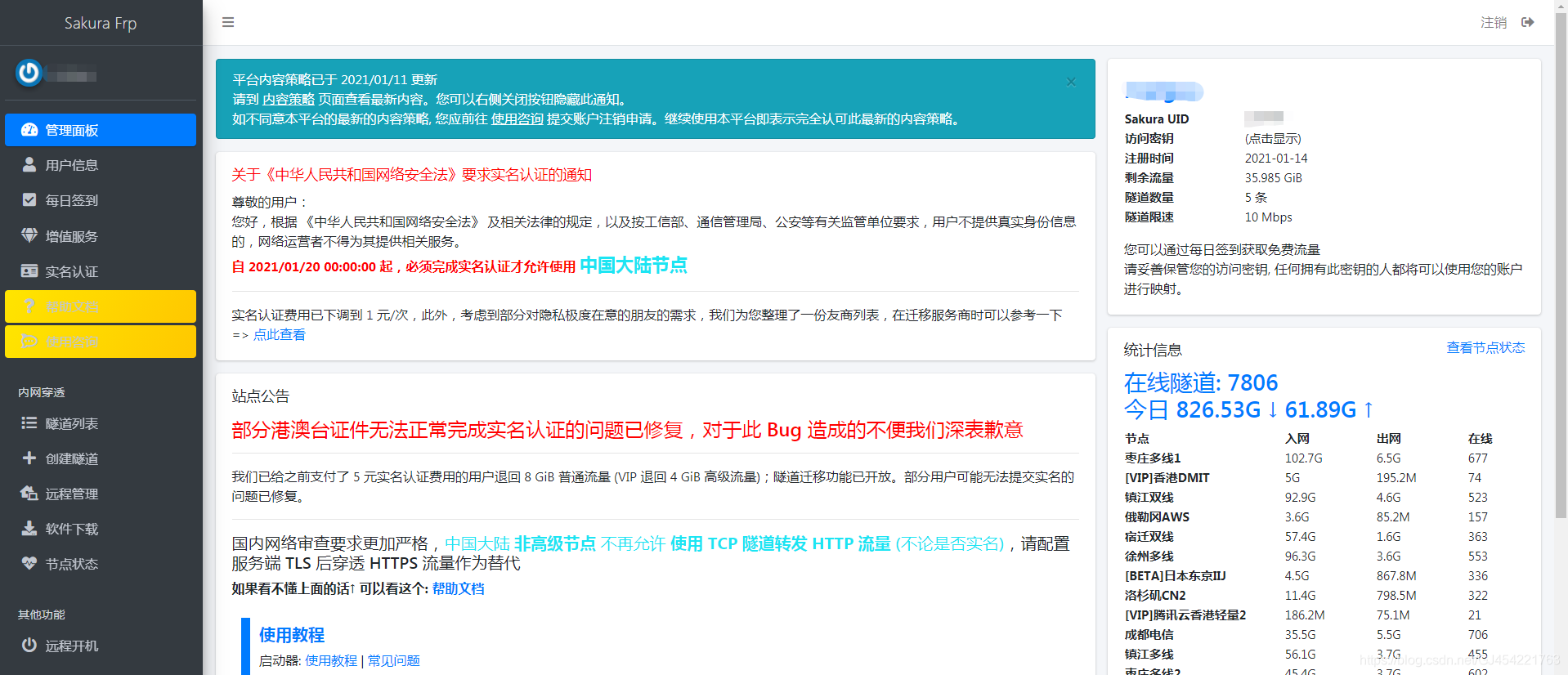
点击创建隧道,并根据所需创建隧道
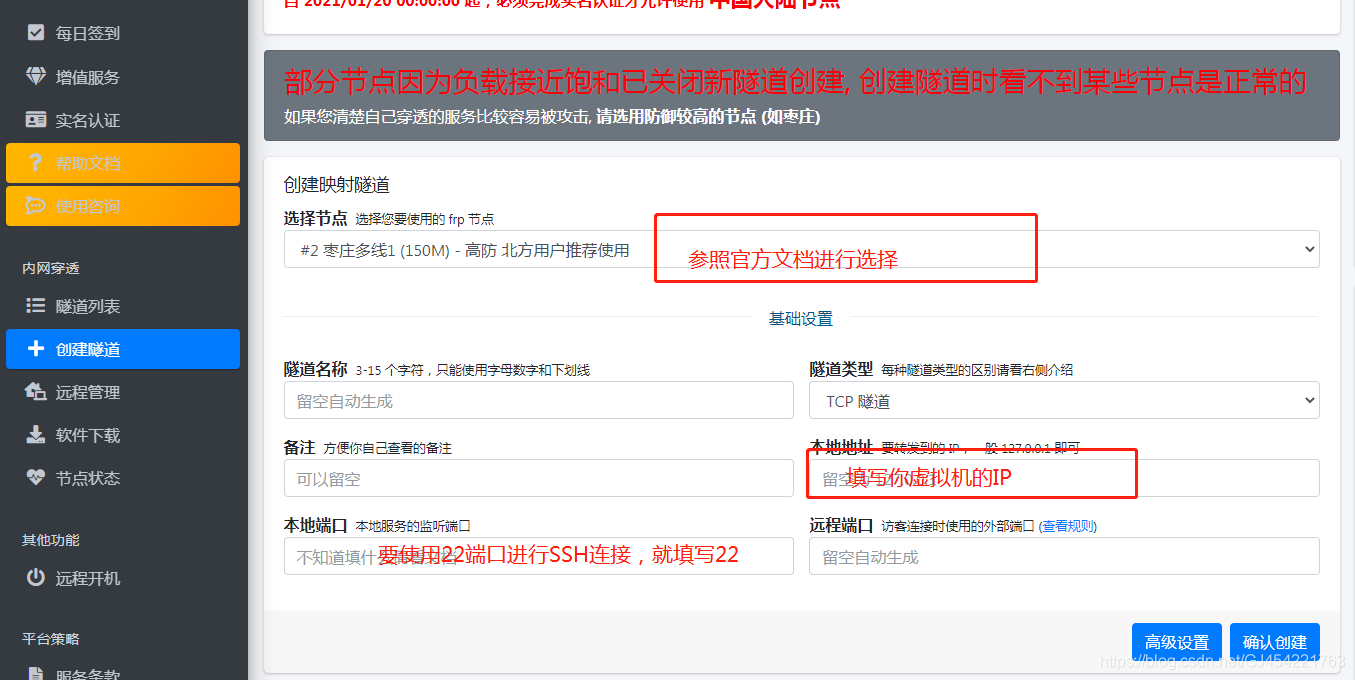
创建成功后可以在“隧道列表”中查看
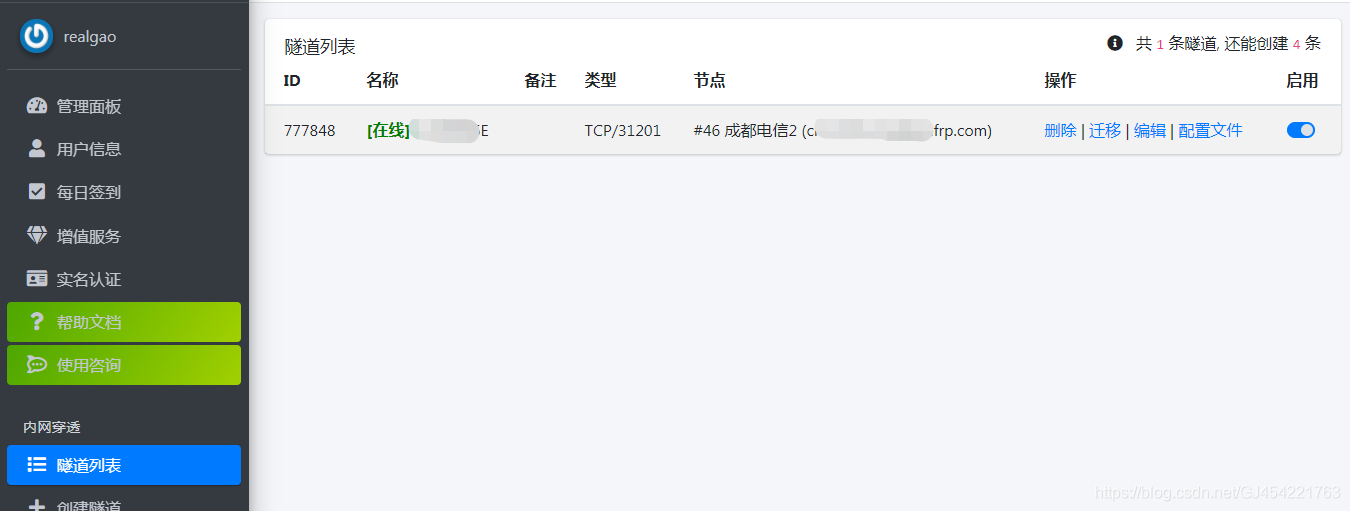
上述已经把内网穿透隧道配置完成。
接下来配置VMware Centos7端配置
1、首先确保centos7已经在虚拟机上能够正常运行
2、确保会Linux的基本操作
下面开始正题(用户手册):
#进入指定文件夹
cd /usr/local/bin#下载SakuraFrp
curl -Lo frpc https://getfrp.sh/d/frpc_linux_amd64
#赋予权限
chmod 755 frpc
#查看权限
ls -ls frpc
#确认是否安装成功
frpc -v
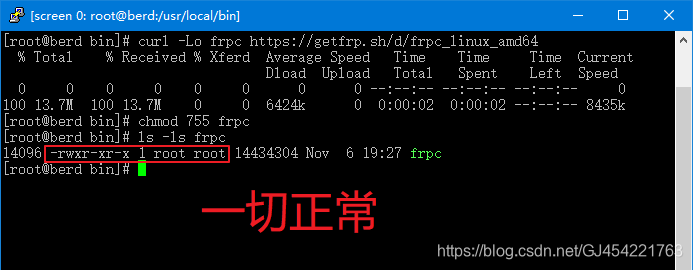
开始使用
使用 TUI 启动
在 frpc.ini 不存在的情况下,不带参数直接运行 frpc 会出现一个交互式 UI
输入 访问密钥,然后使用 Tab 键切换到 Login 按钮并按 回车 键登录 (若终端支持也可使用鼠标进行操作)
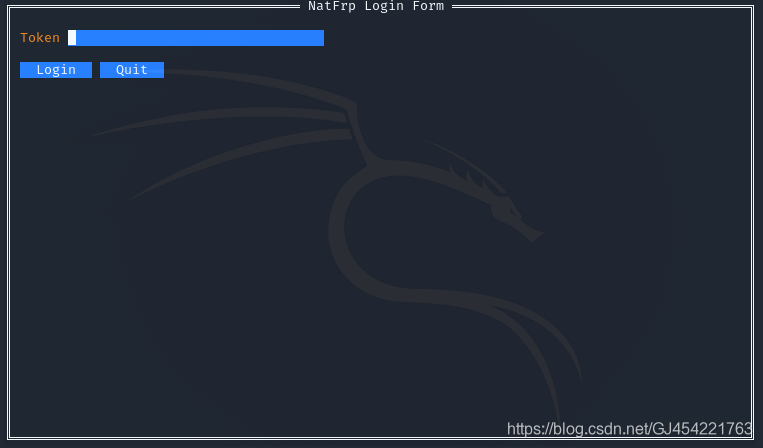
登录成功后 TUI 会显示当前账户下的隧道列表,使用方向键选中想要启动的隧道,按空格标为绿色 (或使用鼠标直接点击隧道)
可以一次性启用多个隧道,但是这些隧道必须位于同一节点下
您也可以直接选中节点来启用该节点下的所有隧道
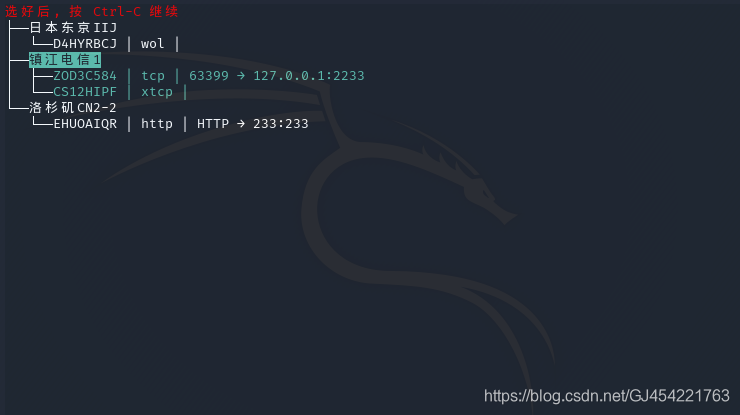
选择完毕后,按 Ctrl-C 即可启动隧道,相关启动参数会被保存到配置文件 frpc.ini 中,下次不带参数直接运行 frpc 时不再显示 TUI 而是直接启动隧道
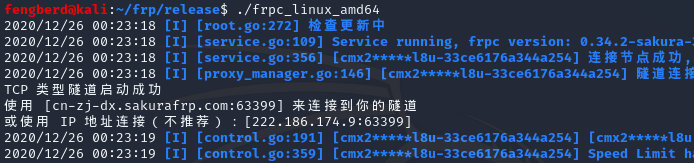
以上frpc服务启动成功,
记住控制台出现的IP和端口号
下面我们进行下SSH外网连接吧
SSH连接测试:
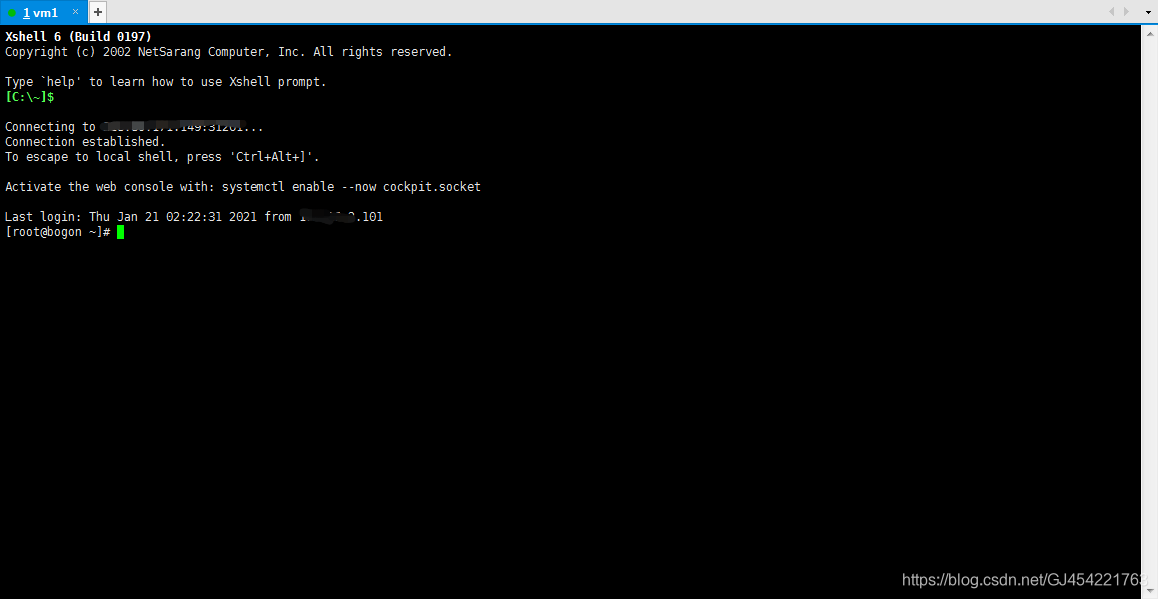
Filezilla sftp测试:

测试成功!
下面就可以开始网站部署、个人云盘搭建、以及所有有想法的事情了
接下来的计划:网购树莓派。。






















 1599
1599











 被折叠的 条评论
为什么被折叠?
被折叠的 条评论
为什么被折叠?








